笔记本f11功能键怎么打开 笔记本f11键怎么启用
更新时间:2024-01-25 14:31:07作者:jkai
在当今社会,电脑已经成为了小伙伴日常生活中必不可少的工具。而笔记本作为电脑的一种,更是受到了小伙伴们的喜爱,但是在使用笔记本电脑的时候我们小伙伴都难免会遇到一些不熟悉的操作,就比如最近有小伙伴就想要知道笔记本f11功能键怎么打开,那么接下来小编就带着大家一起来看看笔记本f11键怎么启用,快来学习一下吧。
具体方法:
1、找到【fn】和【esc】按键,同时按住【fn】和【esc】,把次键盘调成主键盘。
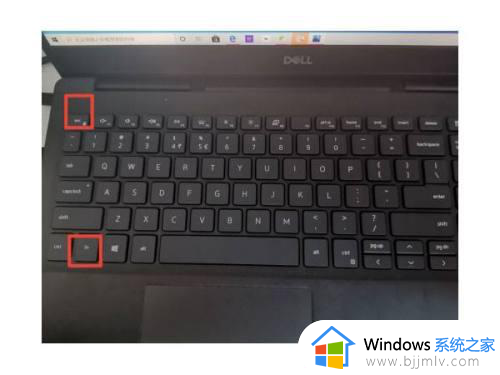
2、直接按f1到f12就可以启用其所表示的功能键。

3、也可以直接使用【fn】+功能键启用:在电脑上找到【fn】键,然后我们按住【fn】键。然后再根据需要,去按f1到f12里的任意一个,就能启用了。
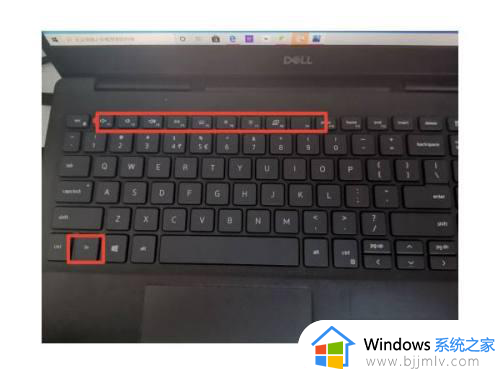
以上全部内容就是小编带给大家的笔记本f11键启用方法详细内容分享啦,小伙伴们如果你们还不清楚的话,就快点跟着小编一起来看看吧,希望可以帮助到大家。
笔记本f11功能键怎么打开 笔记本f11键怎么启用相关教程
- 笔记本f11功能键怎么关闭 笔记本电脑f11功能键怎么取消
- 联想笔记本f1到f12功能键怎么打开 联想笔记本f1到f12功能键开启方法
- 联想笔记本键盘灯怎么开 联想笔记本键盘灯如何打开
- 华为笔记本home键在哪里找到 华为笔记本home键在哪里开启
- 笔记本电脑fn键是哪个键 笔记本电脑fn键有什么用
- 笔记本蓝牙在哪里打开 笔记本电脑如何打开蓝牙功能
- 联想笔记本的f1f12键改为普通键在哪 联想笔记本禁用f1到f12键功能建如何操作
- 笔记本电脑的键盘不能用了怎么办 笔记本电脑开机后键盘不能用修复方案
- 联想笔记本键盘怎么发光 联想笔记本键盘灯怎么开
- 联想笔记本电脑win键是哪个 联想笔记本电脑win键有什么用
- 惠普新电脑只有c盘没有d盘怎么办 惠普电脑只有一个C盘,如何分D盘
- 惠普电脑无法启动windows怎么办?惠普电脑无法启动系统如何 处理
- host在哪个文件夹里面 电脑hosts文件夹位置介绍
- word目录怎么生成 word目录自动生成步骤
- 惠普键盘win键怎么解锁 惠普键盘win键锁了按什么解锁
- 火绒驱动版本不匹配重启没用怎么办 火绒驱动版本不匹配重启依旧不匹配如何处理
电脑教程推荐
win10系统推荐